轻松搞定!Excel 表格空白行删除秘籍
在日常办公中,我们常常需要处理 Excel 表格,而删除其中的空白行就是一项常见但又可能让人头疼的操作,下面就为您详细介绍几种简单又实用的方法,让您轻松解决这一难题。
中心句:Excel 表格中删除空白行的操作在办公中较为常见。

方法一:排序删除法
选中表格中的所有数据,点击“数据”选项卡,选择“排序”,在排序对话框中,选择一个包含数据的列作为排序依据,点击“确定”,这样,空白行就会集中到一起,选中这些空白行并删除即可。
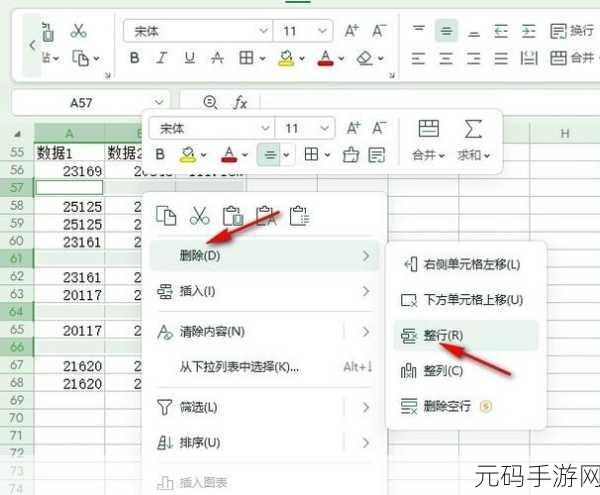
中心句:通过排序的方式可以将空白行集中,方便删除。
方法二:筛选删除法
同样先选中表格数据,接着点击“数据”选项卡中的“筛选”,在列标题的下拉菜单中,选择“空白”,此时所有空白行就会被筛选出来,选中这些筛选出的空白行,然后删除。
中心句:利用筛选功能能够筛选出空白行并进行删除。
方法三:定位删除法
先全选表格,按下“Ctrl + G”组合键,打开“定位”对话框,点击“定位条件”,选择“空值”,点击“确定”,所有的空白单元格被选中,在选中的单元格上右键单击,选择“删除”,在弹出的对话框中选择“整行”,点击“确定”。
中心句:使用定位功能可以快速选中空白单元格,进而删除空白行。
无论您使用哪种方法,都能轻松删除 Excel 表格中的空白行,提高工作效率,希望这些方法能对您有所帮助,让您在处理表格数据时更加得心应手!
参考来源:办公软件操作技巧相关书籍及网络经验分享。
仅供参考,您可以根据实际需求进行调整。









